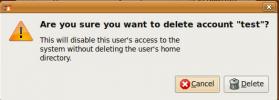Kuidas WhatsAppi Linuxis kasutada?
WhatsApp on üks populaarsemaid sõnumsiderakendusi maailmas, kuid mingil põhjusel ei toeta nad endiselt ametliku töölauarakendusega Linuxi platvormi. Niisiis, kui soovite WhatsAppi Linuxis kasutada, peate tegema oma rakenduse.
Linuxis on parim ja kiireim viis veebirakenduse loomiseks Nativefieri programmiga. Nativefieri installimiseks minge üle saidile see juhend ja järgige, kuidas WhatsApp oma Linuxi arvutisse seadistada. Seejärel, kui Nativefier on üles seatud, jätkake selle juhendiga, kuidas õppida oma WhatsApi rakendust Linuxis looma!
Laadige alla ikoon WhatsApp
Iga Linuxi programm vajab korralikku ikooni. Kuna loome Linuxi jaoks WhatsApi veebirakendust, peame Internetist alla laadima õige rakenduse logo. Selleks käivitage terminaliaken, vajutades Ctrl + Alt + T või Ctrl + tõstuklahv + T klaviatuuril. Seejärel kasutage nuppu wget käsk laadida WhatsApp logo oma kodukataloogi (~).
wget https://cdn3.iconfinder.com/data/icons/social-network-30/512/social-01-512.png -O icon.png
Genereerige WhatsApp Linuxi rakendus
Nüüd, kui WhatsApi ikooni allalaadimine on lõpule viidud, on meil kõik ressursid uue Linuxi WhatsApi rakenduse loomiseks. Loomisprotsessi alustamiseks avage terminaliaken ja liigutage kest kodukataloogist (~) kausta “/ tmp”. Kest peab olema / tmp, kuna see on kõige turvalisem koht failide genereerimiseks, mida pole vaja väga kauaks kinni hoida. Kasutades CD käsk, liikuge "/ tmp" juurde.
CD / tmp
Kui olete sisestanud / tmp, peate looma ehitamiskausta. Selles ehitamiskaustas on kõik meie WhatsApp programmi ressursid, mis on loodud tööriista Nativefier abil. Uue ehitamiskausta loomiseks kasutage mkdir käsk allpool.
mkdir -p whatsapp-build
Pärast uue kausta „whatsapp-build” loomist peate terminalisessiooni sinna teisaldama, kuna Nativefier töötab selles kaustas „/ tmp“. Kausta „whatsapp-build” liikumiseks kasutage järgmist CD käsk.
cd whatsapp-build
Nüüd, kus terminalisessioon asub kataloogis „whatsapp-build”, peate WhatsApi binaari plaasterdamiseks alla laadima JavaScripti faili. Ilma selle failita keeldub WhatsApi veebiliides Linuxis töötamast ja palub teil värskendada Google Chrome'i. Skripti saamiseks kasutage wget käsk allpool.
wget https://raw.githubusercontent.com/DocBox12/WhatsApp-nativefier-fix/master/whatsapp_fix.js
Nüüd, kui plaaster on valmis, laaditakse alla kõne Nativefier, et genereerida Linuxi-ühilduv kahendkood, mille keskmes on WhatsApi veebivestluse liides.
nativefier -p linux -a x64 -i ~ / icon.png --inhact whatsapp_fix.js --single-instance https://web.whatsapp.com/
Laske Nativefieri rakendusel genereerida Linuxis WinatsApp binaarne. See võib võtta paar minutit. Kui genereerimisprotsess on lõpule jõudnud, käivitage ls käsu kataloogis „whatsapp-build” ja näete alamkataloogi sildiga „whats-app-web-linux-x64”.
Pange binaarne kaust ja kaust ümber
Nüüd, kui WhatsApp on loodud kausta „whatsapp-build”, tuleb mõned failid ja kaustad ümber nimetada, kuna Linuxi otseteed ei tööta sama hästi keerdkataloogide nimedega.
Esimene asi, mis tuleb ümber nimetada, on kahendfail WhatsApp. Kasutades CD käsk, liikuge kausta „whats-app-web-linux-x64”, kus on binaarne „whats-app-web”, kasutades mv nimetage see ümber Whatsappiks.
cd whats-app-web-linux-x64
mv whats-app-web whatsapp
Pärast genereeritud rakenduste kausta binaarfaili ümbernimetamist tuleb rakenduste kaust ise ümber nimetada. Kasutades CD käsuga liikuda ühe kausta võrra tagasi, nii et termini seanss oleks taas whatsapp-buildi.
CD ..
Kui olete kataloogis „whatsapp-build” olnud, kasutage mv käsk genereeritud rakenduste kausta nimeks whatsapp.
mv whats-app-web-linux-x64 whatsapp
Kui kõik failid on ümber nimetatud, kasutage mv käsk ja asetage need kataloogi / opt /.
sudo mv / tmp / whatsapp-build / whatsapp / / opt /
Uuendage kindlasti kausta „whatsapp” õigusi, vastasel juhul rakendust ei käivitata.
sudo chmod 755 -R / opt / whatsapp /
Töölaua otsetee loomine
Nüüd, kui raske osa on läbi saanud ja oleme edukalt genereerinud uue WhatsApp Linuxi rakenduse, on aeg teha töölaua otsetee, et WhatsApp oleks lihtne Linuxi töölaual käivitada.
WhatsApi töölaua otsetee tegemise esimene samm on töölauafaili loomine. Kasutades katsuda käsu abil looge failides sildiga „whatsapp.desktop” jaotises „/ tmp / whatsapp-build /”.
puudutage /tmp/whatsapp-build/whatsapp.desktop
Pärast töölauafaili genereerimist tuleb sellele lisada kood, et see käivitaks programmi edukalt. Avage uus töölauafail Nano-tekstiredaktoris, kasutades allpool olevat käsku.
nano /tmp/whatsapp-build/whatsapp.desktop
Kleepige allolev kood Nano-tekstiredaktorisse ja salvestage see Ctrl + O
[Töölaua kirje]
Kommentaar [en_US] = Linuxi jaoks WhatsApp.
Kommentaar =
Exec = / opt / whatsapp / whatsapp
GenericName [en_US] = WhatsApp Linuxi jaoks.
GenericName = WhatsApp
Ikoon = / opt / whatsapp / ressursid / rakendus / icon.png
MimeType =
Nimi [en_US] = WhatsApp
Nimi = WhatsApp
NoDisplay = vale
Tee =
Kategooriad = Võrk
StartupNotify = tõene
Terminal = vale
TerminalOptions =
Tüüp = rakendus
Välju Nanost koos Ctrl + X. Seejärel värskendage töölauafaili õigusi, kasutades chmod ja installige see rakenduse kausta koos mv käsk.
sudo chmod + x /tmp/whatsapp-build/whatsapp.desktop sudo mv /tmp/whatsapp-build/whatsapp.desktop / usr / share / applications /

Kui WhatsApi töölaua otsetee on rakenduse failis, pääsete oma rakenduste menüüst igal ajal Linuxi WhatsAppile juurde, otsides fraasi „WhatsApp”.

otsing
Viimased Postitused
Gloobuse eelvaade on Ubuntu Linuxi failide eelvaade
Gloobuse eelvaade on eelvaatetarkvara, mis võimaldab teil faile kii...
Kaugjuurdepääs oma süsteemile rakendusega TsClient VNCViewer Ubuntu Linuxis
VNC (virtuaalne võrguseadmed) on viis arvutitega ühenduse loomiseks...
Kustutage kasutaja koos seotud kodukataloogiga Ubuntu Linuxist täielikult
Kui loote kasutaja Ubuntus, luuakse vastav kataloog süsteemi / home...